Создание витрины
Наличие интернет-витрины дает возможность покупателям делать заказы не выходя из дома.
Для использования функционала интернет-витрины:
- Проверьте наличие вкладки Интернет-витрина. Если вкладка доступна, вы можете использовать функционал.
- Если вкладка отсутствует, то установите приложение в маркете Эвотор «Интернет-витрина».
Подробнее о создании витрины:
Шаг 1. Настройки
Имя витрины (адрес сайта). Начните создание онлайн-витрины с адреса сайта. Для названия можно использовать только латинские буквы и цифры. Имя вашей витрины будет создано в формате ХХХ.evosell.ru, где ХХХ – уникальное название вашего магазина.
Не используйте замысловатые названия, которые сложно воспринимаются на слух.
Электронная почта для приема заказов. Укажите e-mail, на который будут приходить заказы от покупателей. Внимательно проверьте правильность указанного адреса. Если адрес указан не верно – вы не увидите заказ. Нажмите Сохранить.
QR-код. Генерится автоматически. Может использоваться для размещения на рекламных буклетах и иных инструментах продвижения. Отсканировав QR-код покупатель попадет на страницу вашей онлайн-витрины.
Шаг 2. Каталог товаров
Для витрины будут использоваться товары из облака ЭВОТОР.
Покупатель увидит следующую информацию о товаре: наименование, описание (если заполнено), цену, единицы измерения, код и артикул, а также изображения (если добавлены в карточку товара).
Чтобы изменить название, описание или товарную группу – используйте интерфейс товароучетного приложения или терминал ЭВОТОР. Обновления появятся на витрине с задержкой в несколько минут.
Перейдите на вкладку Каталог товаров:

Укажите, нужно ли показывать товары с нулевыми остатками.
Магазин. Из выпадающего меню выберите магазин, номенклатура которого будет использоваться для интернет-витрины. Сейчас поддерживается только один магазин.
Категории товара. Отметьте флажками группы товаров, которые нужно показать в интернет-витрине.
Не забудьте сохранить настройки, чтобы внесенные изменения отобразились в интернет-витрине.
Не добавляйте слишком много товаров на витрину. Покупателю сложно ориентироваться в большом количестве наименований.
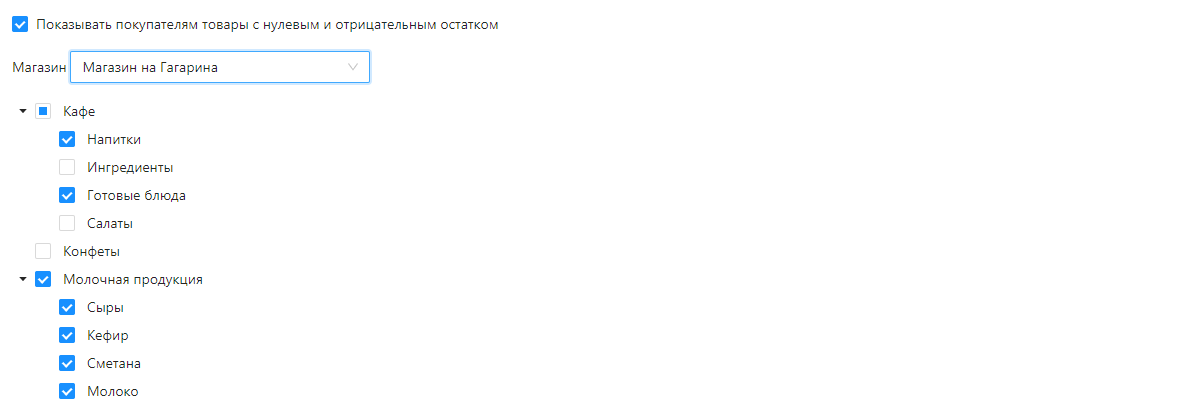
Шаг 3. Оформление главной страницы
Главная страница витрины дает покупателю представление о том, что и как можно купить в вашем магазине. Как сделать заказ и оплатить его, узнать условия доставки и самовывоза.
Мы рекомендуем разместить следующую информацию: фотографию обложки, название и краткое описание магазина, способы заказа, доставки и оплаты товара, контакты магазина.
Для наполнения страницы можно создать свой шаблон или использовать готовый вариант. Лишние поля в шаблоне можно удалить, недостающие добавить.
Чтобы добавить блок для фотографии, заголовка или картинки, нажмите Enter или Tab и разверните + в левой части конструктора. При наведении мышкой на иконки всплывают подсказки: выберите нужную в зависимости от того, что хотите добавить: картинку, заголовок или текст.
Не забывайте сохранять изменения. Промежуточные результаты можно посмотреть, нажав на ссылку в правом верхнем углу.
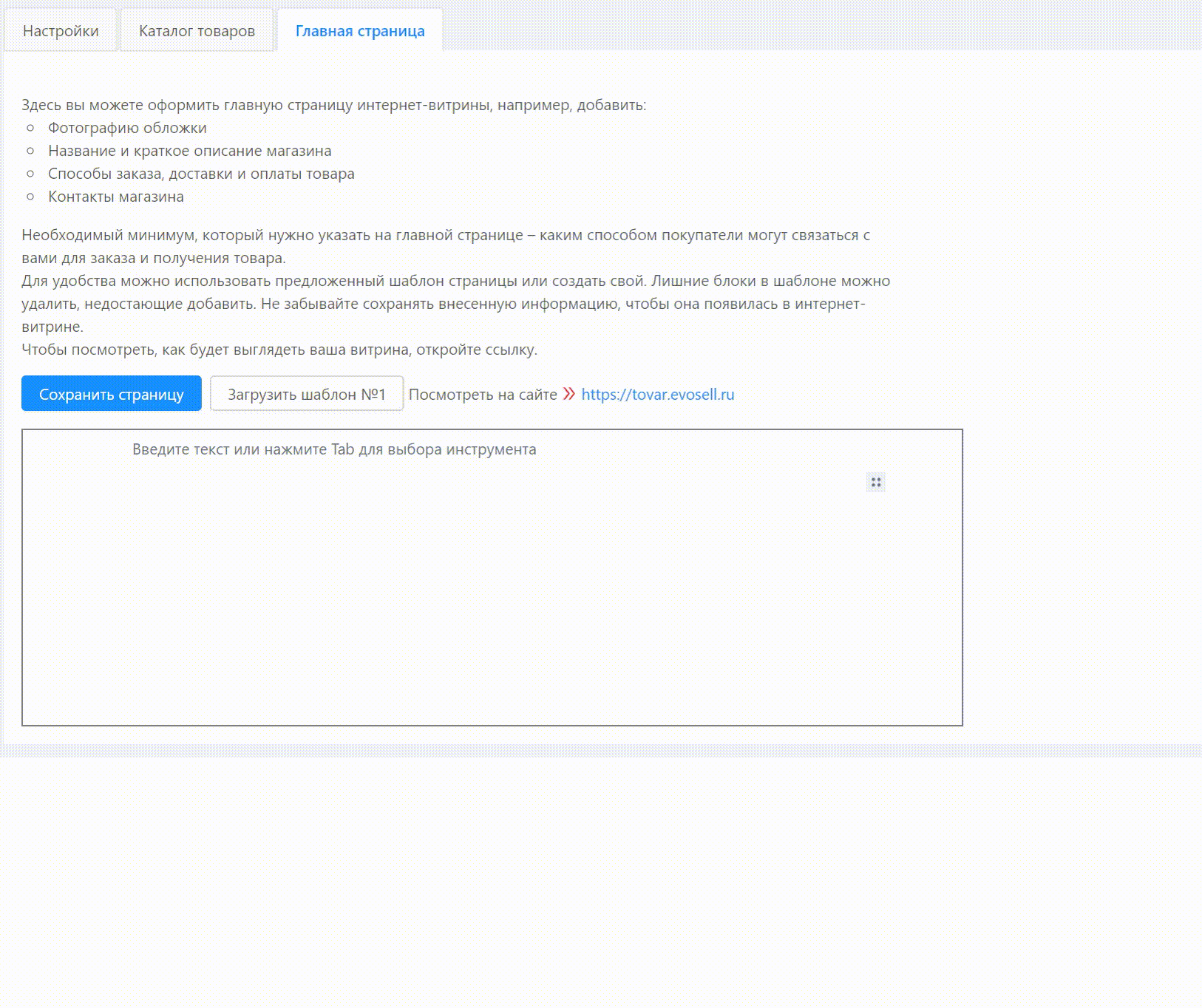
Продвижение интернет-витрины
Не менее важным шагом является продвижение витрины. Создание самой витрины не привлечет покупателя с заказом. Даже если у магазина есть постоянные покупатели, им необходимо сообщить информацию о том, что теперь они могут делать заказы по телефону или через корзину витрины. Для этого подойдут любые стандартные способы, например:
- Разместите информацию и QR-код на двери магазина или возле кассы;
- Распечатайте буклеты с информацией о магазине, продукции, возможности сделать заказ не выходя из дома и распространите буклеты в вашем районе. Обязательно разместите на буклете QR-код, скопировав его на странице Настройки. Отсканировав код, покупатель попадет в интернет-витрину вашего магазина;
- Если у вас есть база постоянных покупателей, можно сделать рассылку, прикрепив в письмо или sms ссылку на витрину;
- Публикуйте информационные посты в социальных сетях, размещайте на своих страничках ссылку на витрину либо QR-код;
- Разместите информацию о возможности сделать заказ онлайн и ссылку на магазин в локальных пабликах и сообществах.
